Šajā vadlīnijā viss ir par attēla galīgo apstrādi. Ko es vēl varu darīt beigās, lai, iespējams, izspiestu pēdējos piecus, desmit procentus no attēla? Ko es tam nolaižu? Es parādīšu tev, kā izskatās mans galīgais apstrādes gals šajā attēlā:
Attēls ir retušēts, tam ir perfekta ādas struktūra.
Ja tu to aplūko 100, 200 procentos – tas nav slīps, tas ir apstrādāts ar frekvences šķelšanu. Šeit ir visas krokas zem acīm. Tas vienkārši ir pēc iespējas perfekts un ļoti rūpīgi padarīts.

Sastāvs šo galā izskatās tā: Es iebūvēju mazas daļiņas, es pievienoju krāsas, es veicu Dodge & Burn, es izgaismoji, aptumšoji, es ieliku lūpu spīdumu, iespējams, es samazināju degunu, nedaudz pacēlu aci, papildināju matus un, un, un ... tātad es cenšos strādāt pēc iespējas perfekti.
Un pēdējais finišs nav tikai, lai izvilktu maksimālo – tas man ir arī kļūdu pārbaude. Es vēlreiz pārskatu šo attēlu dienu vēlāk, divas dienas vēlāk, pēc tam, kad esmu to pabeidzis, un ja tas ir brīvais darbs, tāpat kā šis attēls šeit, tad es vienkārši ļauju tam atpūsties, ja klientam tas nav nepieciešams nākamajā vai tajā pašā dienā, un pārskatu to vēlreiz mierīgi. Ja esmu strādājis nedestruktīvi, tad man ir iespēja ātri mainīt labojumus slāņu kaudzē.
Ja man ir tikai fonskopija vai JPG, kā šajā gadījumā (1), tad man vienkārši jāpārdomā, ko es vēl varu izdarīt un ko tagad varu beigās nokārtot?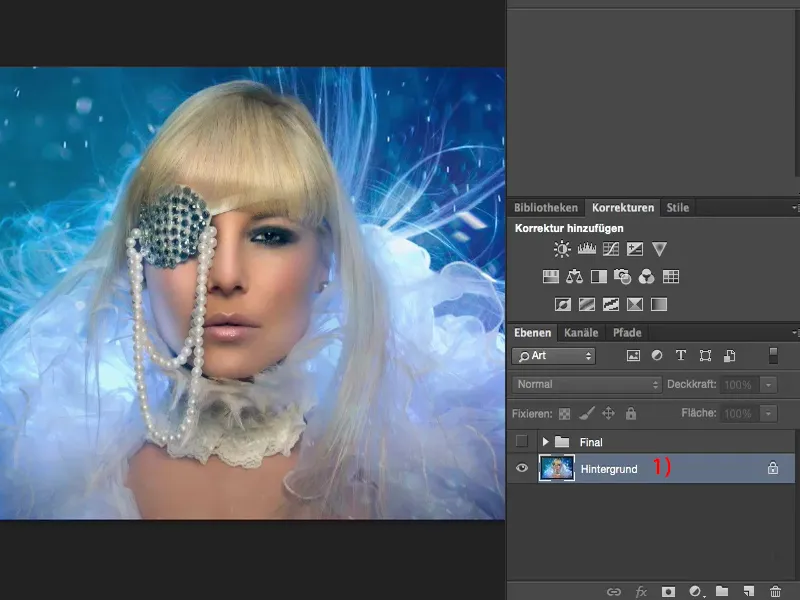
Krāsās vai melnbaltā?
Pirmais, ko es vienmēr daru, kad skatos uz šo attēlu, ir kopija (1). Es atteicos no krāsu pārsēta Shift + Command + U vai arī Krāsas samazināšana un skatos uz to melnbaltā, jo es joprojām domāju, ka varbūt kādreiz gribēšu ielikt šo attēlu melnbaltā, jo man liekas, ka tas vienkārši spīd. Un ja es to vēlāk skatos melnbaltā, tad varbūt es par to būšu pārliecināts vēl vairāk, nekā biju iepriekš, vai es ņemu to melnbaltā vai krāsā.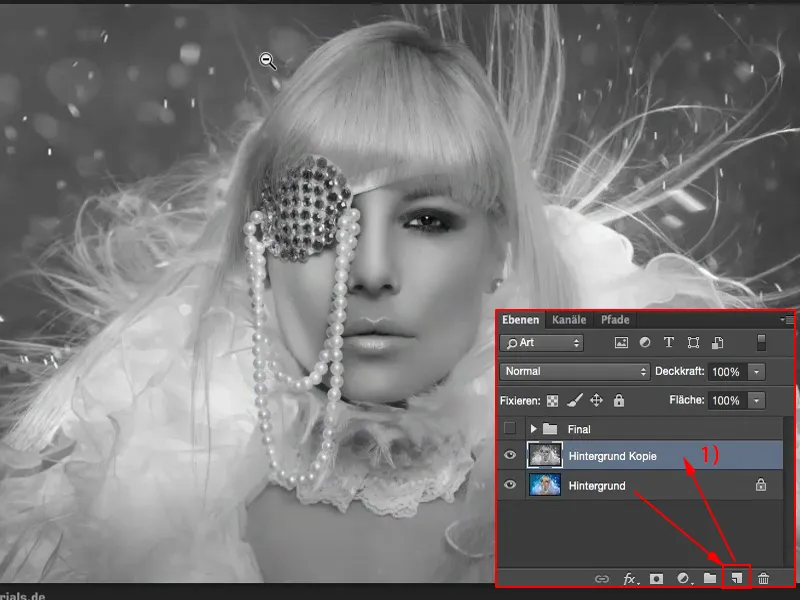
Kontrastu rediģēšana
Tagad es palieku pie krāsu versijas. Tomēr nākamais solis, ko es tad daru, ir: Es iestatīju slāņu režīmu uz Mīksts gaisma (1). Un tad man parasti ir tāds "Aha" efekts – tā kontrastus man vajadzēja iestatīt tehniski, taču šeit man tas nekad iepriekš neienāca prātā, jo attēls joprojām patīk man, bet tā ir daudz spēcīgāka.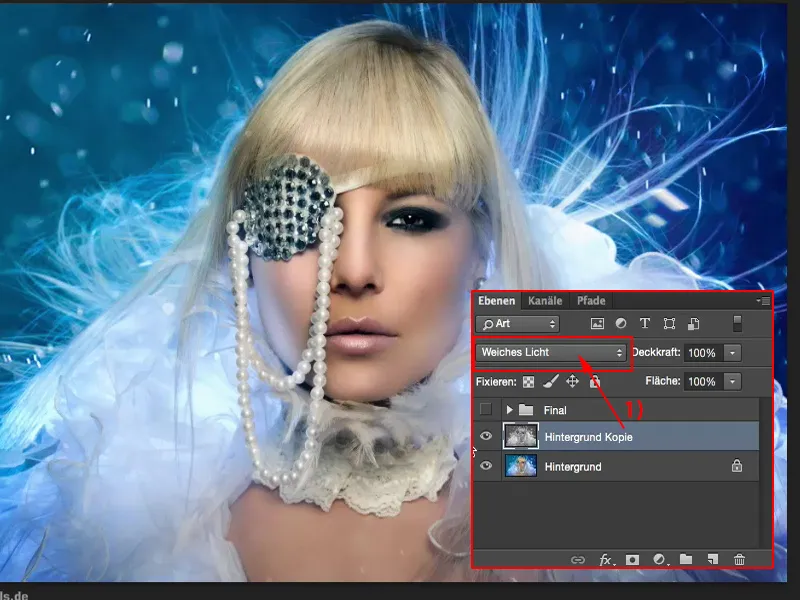
No tā es nemetīšu 100 % pārklājumu attēlā, bet, iespējams, tikai 40, 50, 60, 70 % ... tas man vienmēr patīk labāk – tāpēc 47 %, melnbaltā slāņkopija, kontrastu krāsas palielinātas – man patīk labāk nekā mana sākuma attēls. Šie ir divi procenti no pēdējā finiša.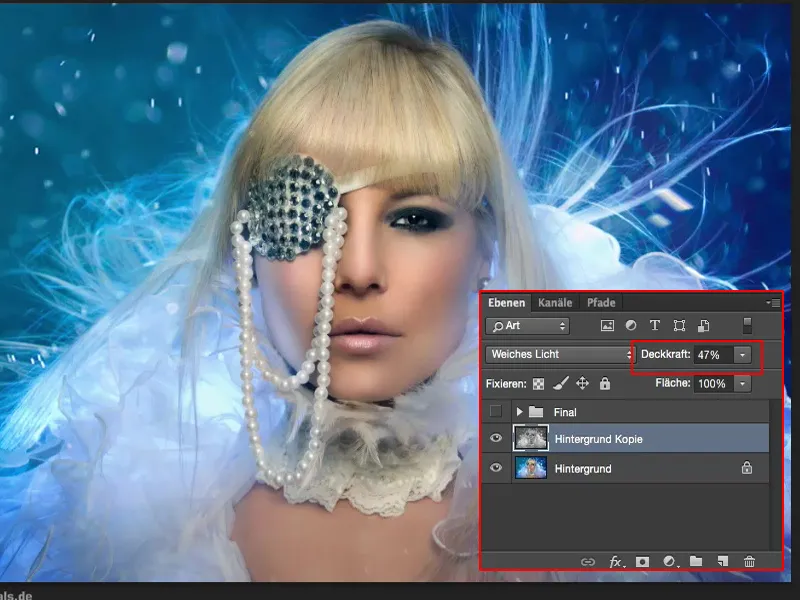
Krāsu pielāgošana
Tad es atkal pārskatu krāsas (1). Šeit dominē zils, ādas krāsa, blondie mati un nedaudz baltā. Tāpēc es vēlreiz pārbaudu krāsas un veicu Grading. Redzu, kas notiek, ja es šeit uzlieku viegli zilu pieskārienu. Es atklāju: Jā, šis attēls var panest to.
Vai tas vēl var panest? Tāpēc es pievienoju vēl mazliet vairāk (2). Tas arī darbojas labi.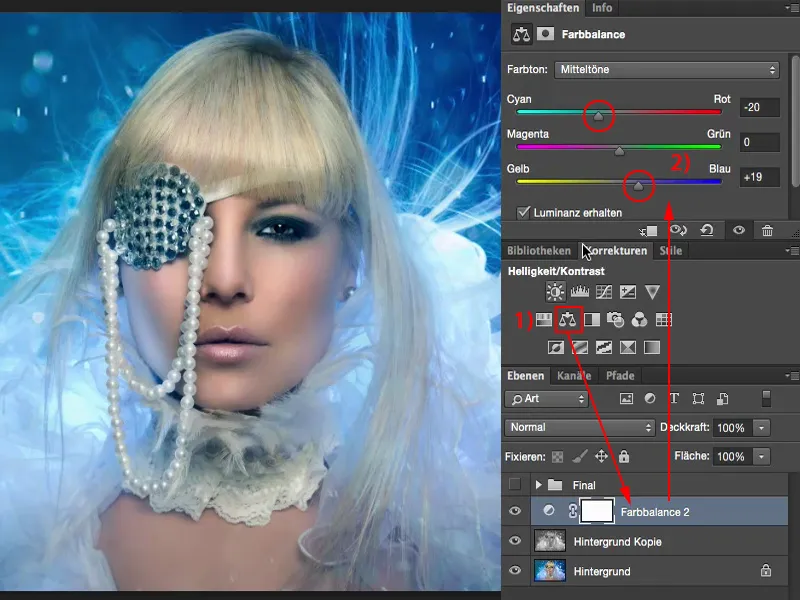
Un kā ir ar siltajām krāsām? Jā, izskatās ok, bet tagad attēla raksturs ir pilnīgi cits, jo ādas krāsa ir tik spēcīgi pastiprināta, un šeit esmu ieguvusi ļoti atšķirīgas zilas krāsas. Nē.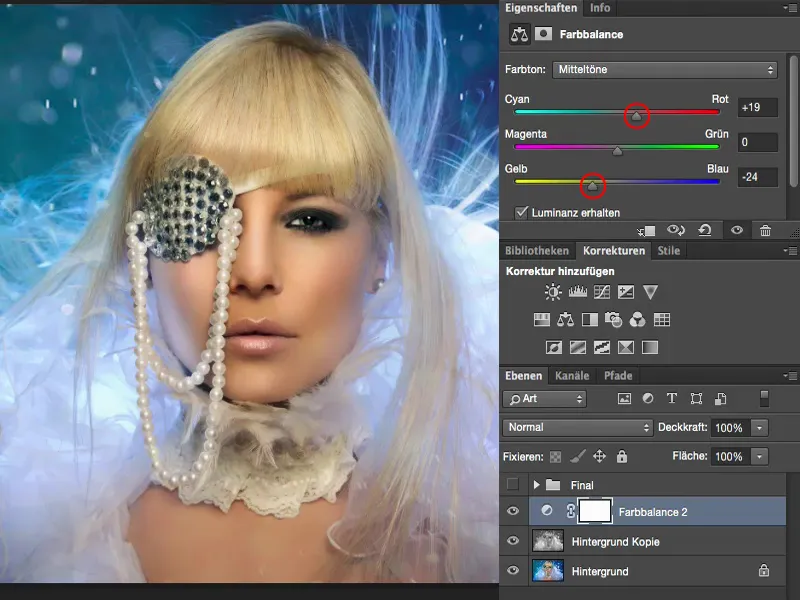
Taču aukstās krāsas, apmēram 20 %, Pirms-pēc-salīdzinājums – tas attēls noteikti to var panest. Āda kļūst nedaudz mattējusi, un zilais mirdzums, tas labi parādās šeit pa kreisi un pa labi uz vaigiem. Tas izskatās ļoti labi, to es gribu šeit redzēt.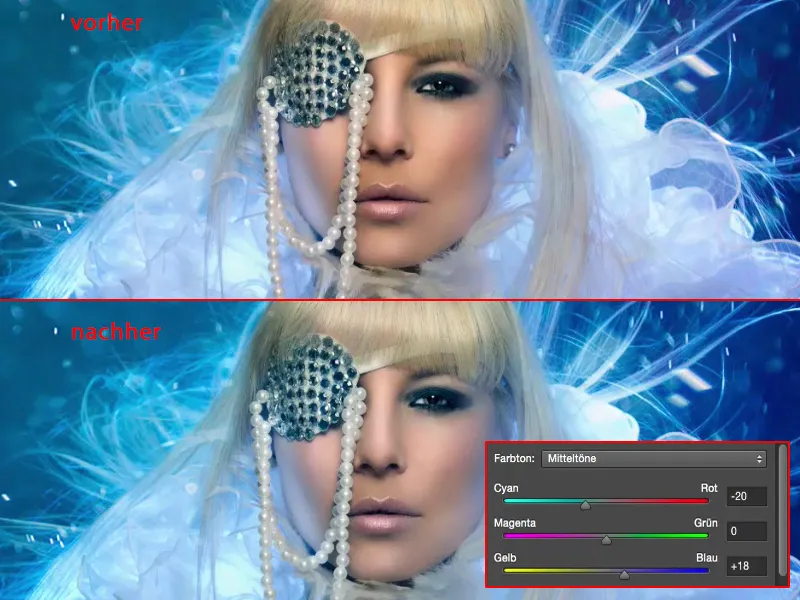
Tonu koriģēšana
Nākamajā solī es pārskatu manis tonus šeit: Ko patiesībā dara mani toni (1)? Un es atklāju: Aha, histogramma ir diezgan izjaukta (2) ar visiem maniem retušēšanas darbiem, vairs nav tik ideāla, visi šie izvērstie te ir tonu pārrāvumi – es domāju, fonsā vai pie visas šīs zilās reizes. Man šeit ir kalns vidū (3). Ja es pārvietoju slīdni (4) pa labi, tas padara visu attēlu pārāk tumšu. To es noteikti negribu. To es atstāju tā (4).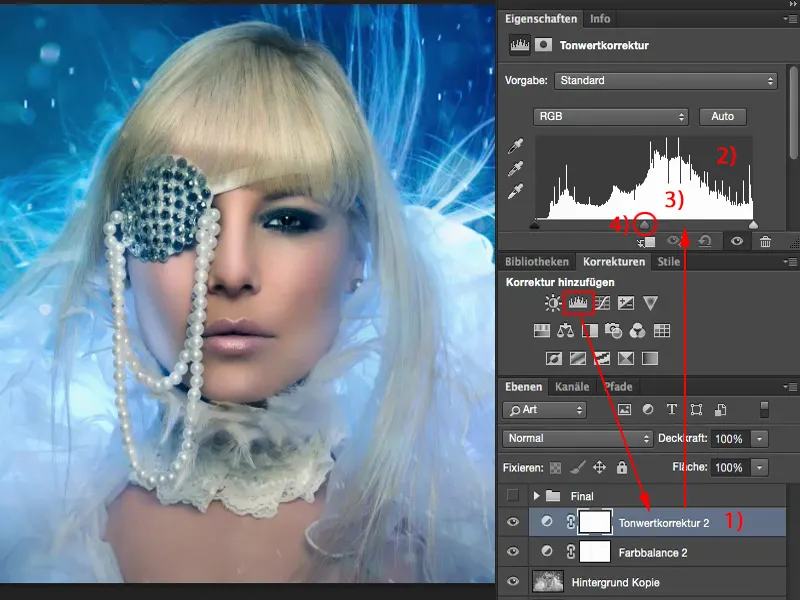
Un dziļumi faktiski sākas šeit (1). Ja es nolaižu vadītāju (2) tur, izskatās arī nav labi. Zils jau ir tik spilgts, tas man nepatīk. Bet tā kāda maza daļiņa (2) man varbūt derētu, vai ne? Arī šeit (3) - jā, man šeit vēlētos, lai būtu mazliet tumšāks.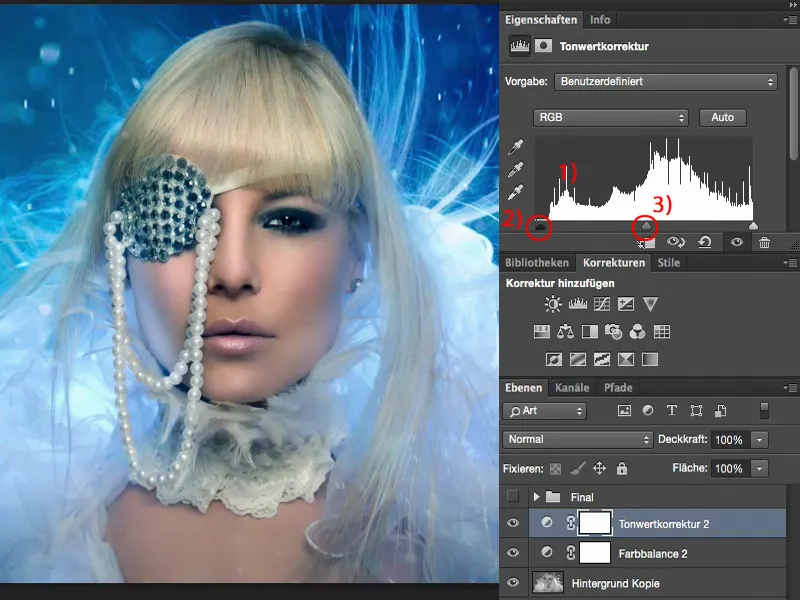
Un gaismas, ja es tos padaru vēl nedaudz spilgtākus (1) ... Es nedaudz uztraucos par šiem apgabaliem (2) šeit, ja manās bildes vēlos to izdrukāt, jo šeit, visticamāk, viss saplīsīs, bet monitora skatījumā esmu pārliecināts: esmu vēl mazliet vairāk optimizējis kontrastu.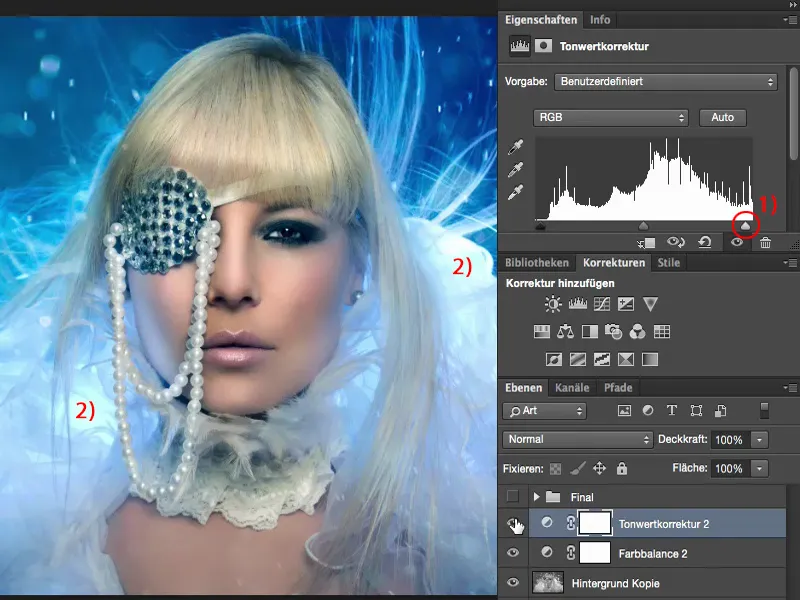
Kļūdu meklēšana
Tad es sāku meklēt kļūdas. Tāpēc vienkārši pietuvojos 100 % un aplūkoju seju: Vai esmu nepamanījis kādas ādas problēmas šeit? Vai man ir kādi mati, kurus nevēlos? Un es konstatēju: Jā, šeit ir vieta, kur vēlētos veikt korekcijas.
Man ir šeit piemēram acu krokas. Šeit man ir kaut kāds netīrumu traips. Es nezinu, no kurienes tas nāk, esmu glabājis tikai JPG - tātad to man jālabo.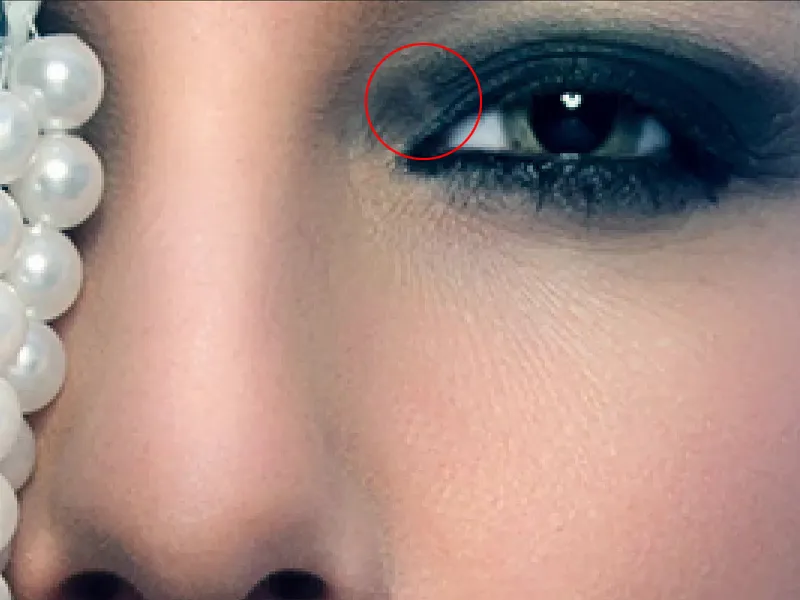
Tukša kārta (1). Tad labāk izmēģinu ar Remonta otiņu (2). Tā ir izvēlēta. Pašreizējā kārta nebūs īsti noderīga, tāpēc pārbaudu šeit Visas kārtas (3). Es to daru ļoti maz un sīki (4) un tad cenšos kādu veidu atbrīvoties no šī punkta. Un es konstatēju: Nē, tas nedarbojas. Tas jau ir pārāk mazs.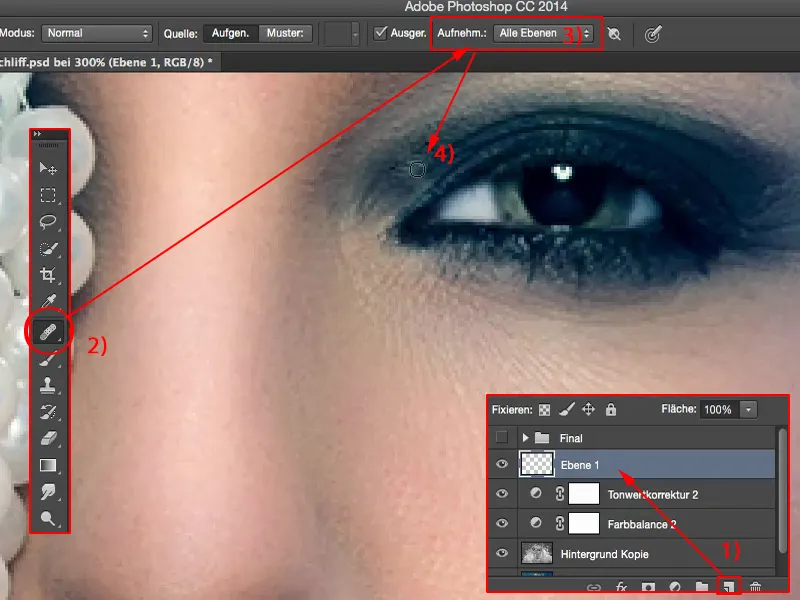
Tāpēc man ir nepieciešama Pliks (1). Režīms Normāli (2), 30 % Caurspīdīgums (3) izklausās labi. Es veidoju mīkstu malu (4) un cenšos šeit līdzsvarot visu. Arī šeit es dažreiz uzstempleju vairākkārt (5) un konstatēju: Jā, šis netīrumu traips ir pazudis. Varbūt vēlreiz šeit no sāniem.
Es zinu, tas izskatās superīgi, superīgi pedanti, bet tas ir mans brīnumainais attēls - jā, tas ir mans beigu kontroles posms: Pirms es to nometu pie visām pasaulēm, pirms es to rādu visai pasaulei, vismaz personiski vēlos iegūt maksimālu labumu. Man šobrīd ir vienalga par šo mazo traipu, ko vēlāk neviens jau neuzskatīs 100% skatījumā.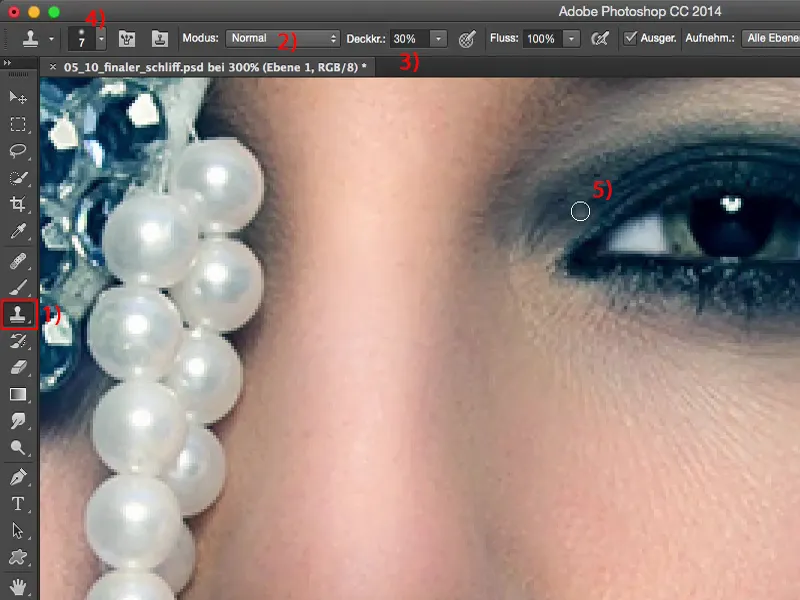
Tad es saprotu: Es labprāt vēlētos, lai šis traips būtu nedaudz tumšāks.
Tātad tukša kārta (1). Es ņemu melnu Otiņu, priekšplānā krāsa Melna (2), un iestatīju slāņa režīmu uz Mīkstais gaisma (3), jo tad es varu samazināt šo traipu ātri, ātri. Tas bija pārāk daudz labs, ar 100% Caurspīdīgums (4).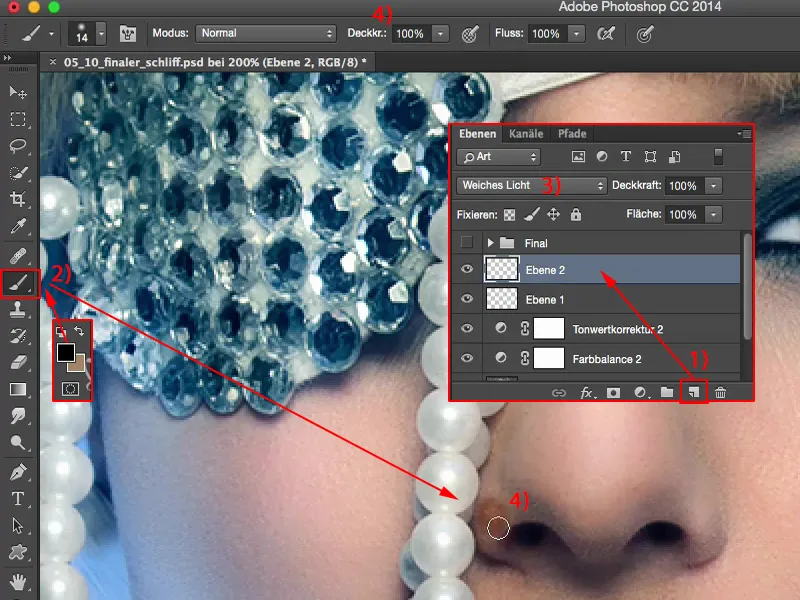
Tāpēc man jāsamazina otiņa stiprums ļoti, ļoti. Un tad es šo mājienu šeit izdzēšu. Un šeit, deguna spārnam, tas man ir nedaudz pārāk dominējošs, tas var pazust.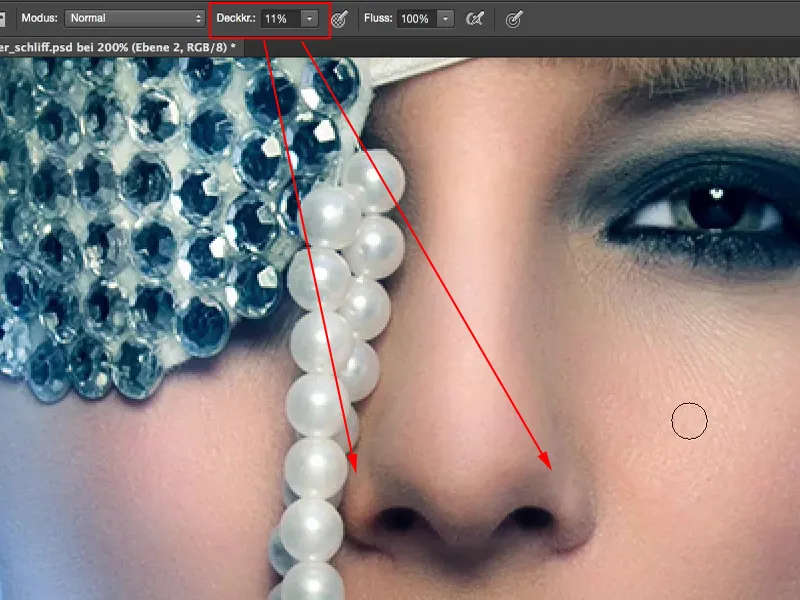
Tad es redzu šeit zemāk: Man šķiet, ka esmu uzsvēris šo sirdi ar šo spīdējošo vietu tur augšup. Man patiešām šķiet, ka esmu aizmirsies pabeigt to, kamēr tagad pēc tam domāju: Ja tas vēl tur turpinātu nolīst mazliet tālāk, varbūt tas izskatītos harmoniskāk.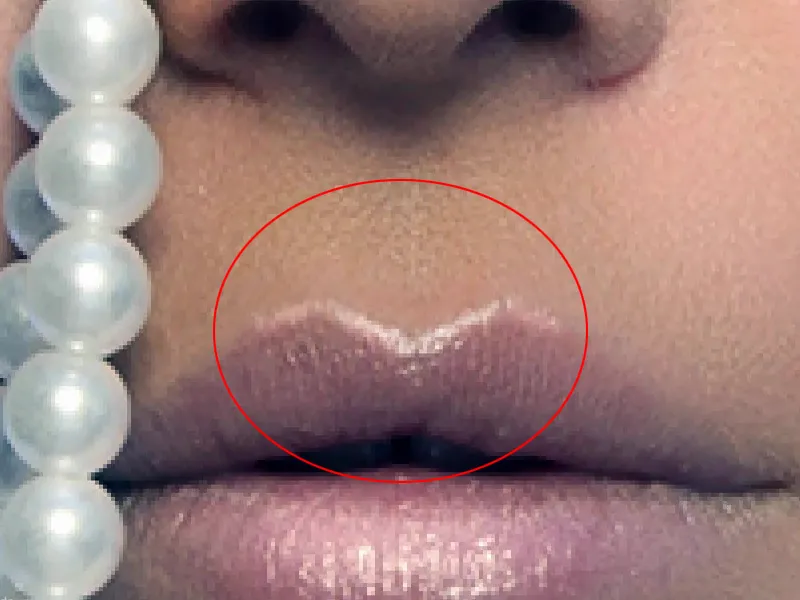
Es jau esmu slānī Mīkstais gaisma (1), tāpēc es šeit padaru savu otiņu (2) nedaudz un nedaudz un vienkārši šeit piešķiru šai spīdai nedaudz asiņu ritējumu. Arī šajā pusē uzsveru visu un šeit ļauju tam maigi izplūst. Šeit augšā es lieku spīdu nedaudz pastiprinātu. Tā.
Jau esmu pie lūpām, tāpēc es šeit lejā vienkārši turpinu, vienkārši tā iezīmējot pusi apla krāsu un tādējādi izņemu spīdu no lūpām.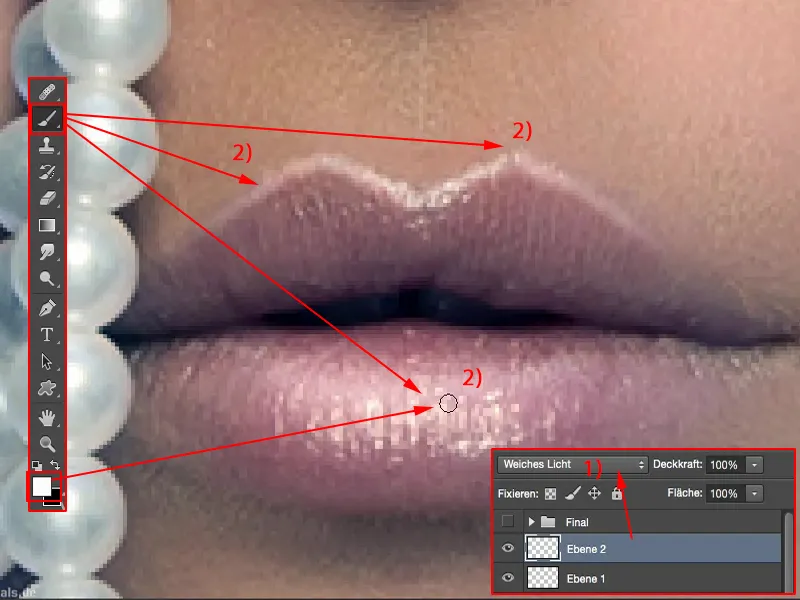
Es redzu: Vai kaut kas notiek ar perlīšu joslai? Pajautāsim, vai mums izdodas iemest vēl nedaudz spīdu. Pirms-pēc ... Oh jā, tur daudz kas notiek, tas ir forši, un es jau esmu šeit pašlaik ne tikai pie pēdējām desmit procentiem, bet es pat domāju, ka gandrīz būs liela attēla sastāvdaļa, ko varbūt vēlreiz tik vienkārši uzlikt pār to.
Es arī konstatēju: Šeit, salīdzinājumā ar blakus esošajām frakumām, varbūt šeit varētu būt nedaudz gaišāks (1). Un šeit tas ir nedaudz plakanis, man jāpārbauda: Vai šeit ir krūšu formulējums? Nē, nav, tas ir par tālu no attēla, bet ja es šeit vēl nedaudz padaru gaišāku (2), tad es lieku priekšstaturi, ka tur lejā kļūst tumšāk. Tas izskatās forši. Arī šī vieta aizmugurē (3), var droši vēl nedaudz pielāgot gaišumu, lai tas māciņā plūst.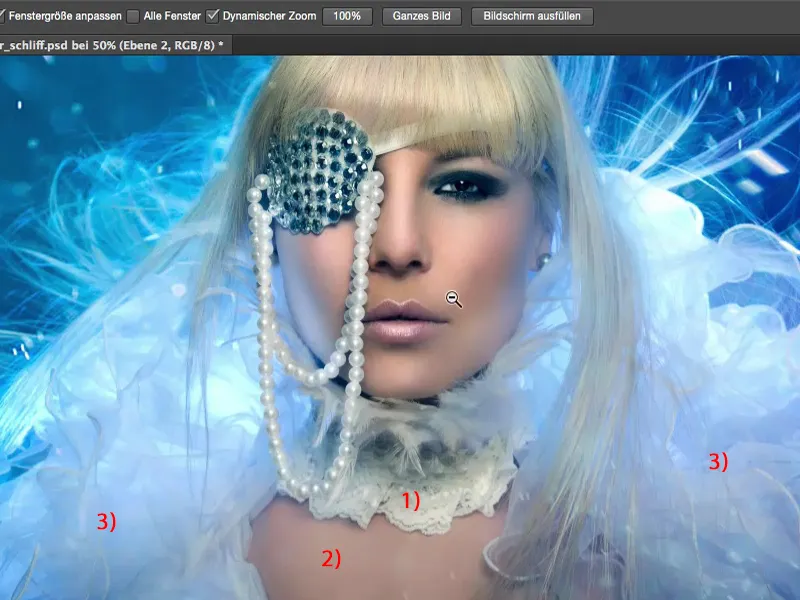
Tātad redzi: šajā pēdējā posmā, šajās pēdējās līmeņos, var notikt vēl daudz, bet to tu sākumā nemaz neredzi. Tu pabeigsi savu attēlu, tu vēlēsies to iespējami ātrāk publicēt internetā, lai varētu to parādīt cilvēkiem. Un jau šis līmenis ir ļoti daudz mainījis. Īpaši šī uz lūpām, tas man šobrīd perfekti iederas šeit. Ja es to atslēdzu, tad tas izskatās pilnīgi neizdarīti. Un arī tas, ka šie deguna sāni ir nedaudz nobruģēti, man patīk.
Varbūt es šeit vēl nedaudz izgaismošu virsotnes, nedaudz pārveidošu tās un tās arī pēc tam pielāgošu, jo man šī poniju frizūra šeit kaut kā ļoti patīk. Tagad es ļaušu matu līnijai palikt aizmugurē tādu, kāda tā ir. Tas ir labi, ka tur vairs neparādās gaismas, tas tā piestāv.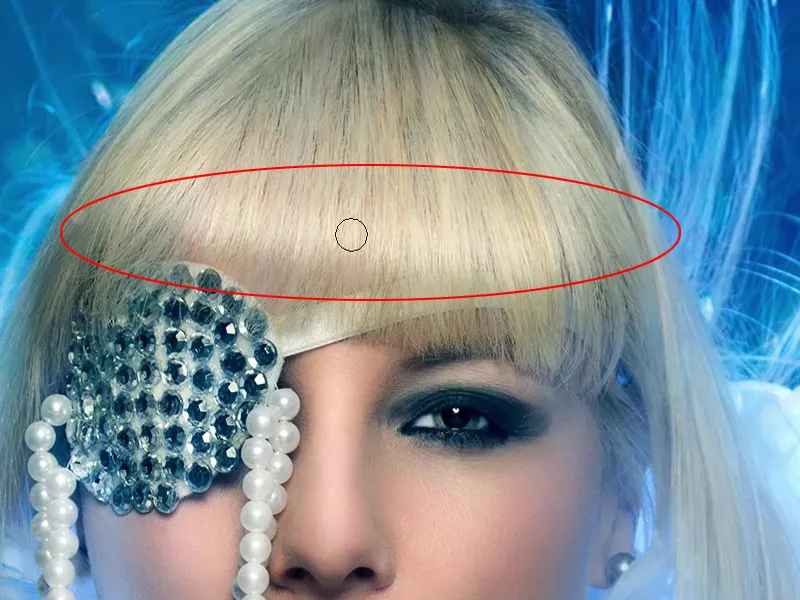
Jā, un tagad es esmu strādājis apmēram divas, trīs minūtes šeit - redzēsim, kā izskatās Pirms un Pēc. Attēlā notikušas daudzas izmaiņas. It īpaši matos redzamajā spīdumu ietekme ir ļoti skaista, sirdīte uz lūpām - jā, tiešām - man tas patīk daudz labāk. Kontrasts jau ir ekstrēmi paaugstināts. Tagad varētu mēģināt darboties ar dažādām stilu kombinācijām.
Selektīvā krāsu korekcija
Tad es vienkārši pāreju pie Selektīvās krāsu korekcijas (1) un paskatos: Kas notiek melnajos (2)? Vai man tur vēl ir telpa, vai es vēlos kādā veidā nokrāsot īsos skaņas? Es mēģinu kaut ko tādu (3) un secinu: Nu, tas nav tik liels gabals. Vai varbūt es to ievietoju nedaudz atšķirīgi? - Nejauši arī nekas nenotiek. Nu, šī tuvāk acīm melnā krāsa (4) tiešām kļūst zila, bet tas neizskatās labi. Un pretējā virzienā tas kļūst zaļš, kļūst sarkans. Šeit man nav daudz melnā, izņemot šīs divas, trīs vietas šeit. Tādēļ tur nekas nenotiks, es tur nespraudīšu pirkstus.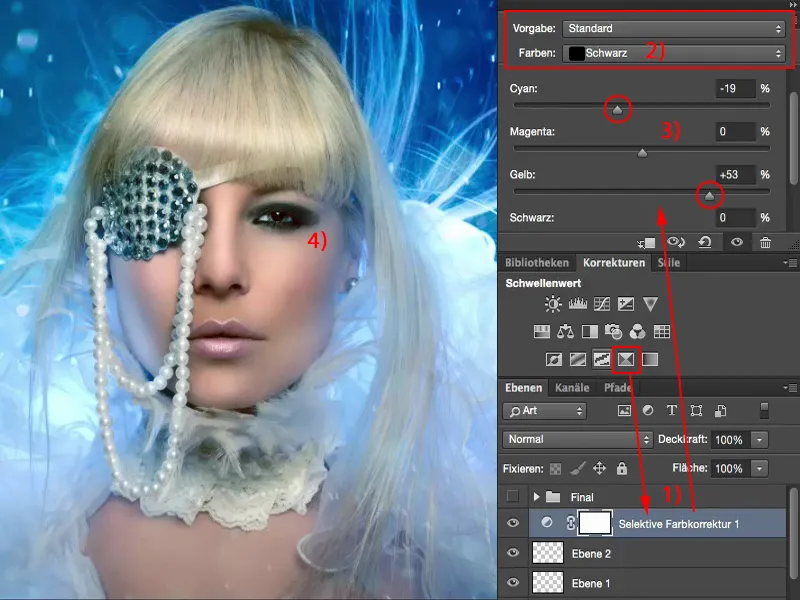
Un kā ir ar pelēkās tonēm (1)? Tā ir līdzīga krāsu balansei, tikai tā ir paredzēta CMYK, cianam, magentai, dzeltenajam un melnajam (2). Un tur es arī paskatos ... nu, es varētu vēl pastiprināt zilo, bet es jau esmu to padarījis ar krāsu balanses palīdzību. Tāpēc es tagad atlikšu pirkstus. Vai es tomēr vēlos to nedaudz siltāku? Tas nav tik daudz kā ar krāsu balansi, un es domāju, ka varbūt es varētu atgriezt ādai nedaudz vairāk dabiskuma. Nē. Šajā gadījumā es esmu vēsa tipa, es nespiedīšu, es izņemšu šo Selektīvo krāsu korekciju.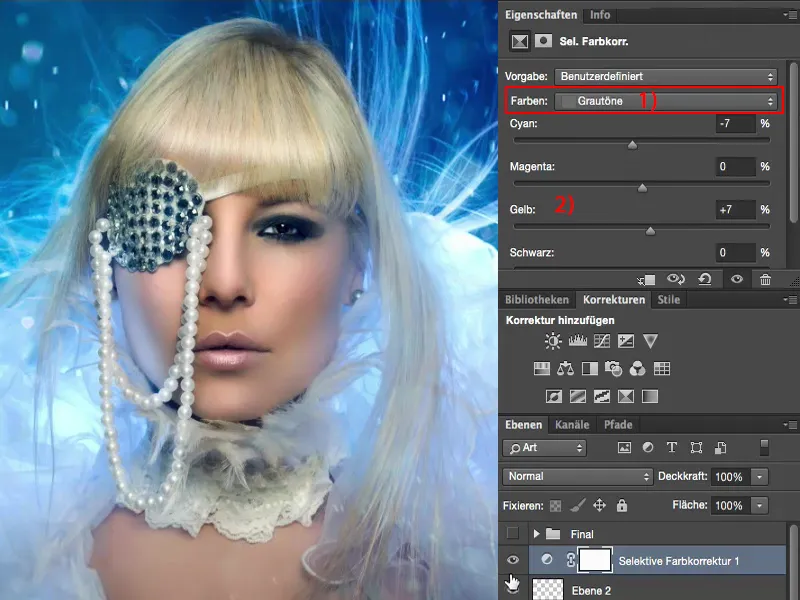
Gradienta pielāgošana
Tad es parasti ar lielu prieku pārbaudu Gradienta pielāgošanu (1), iestatu režīmu Mīkstais gaisma (2). Tādējādi tas dabū no manis ārā kontrastus.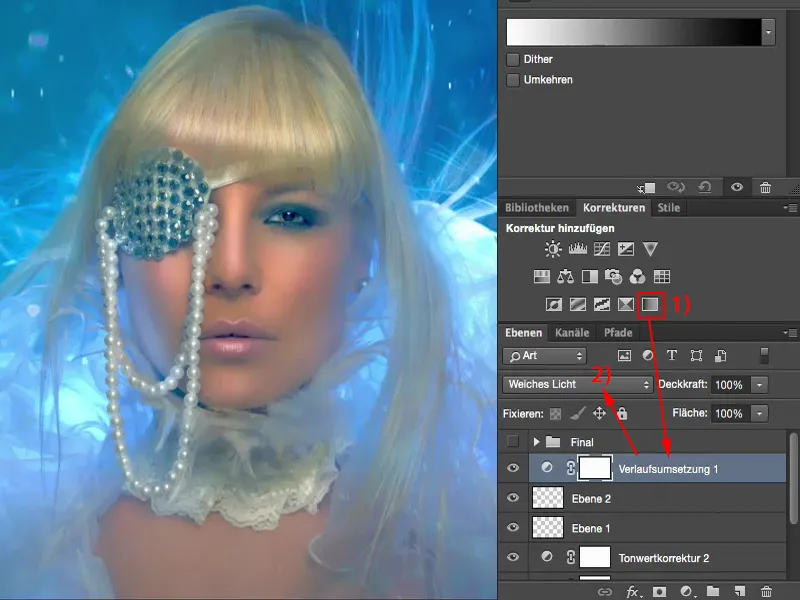
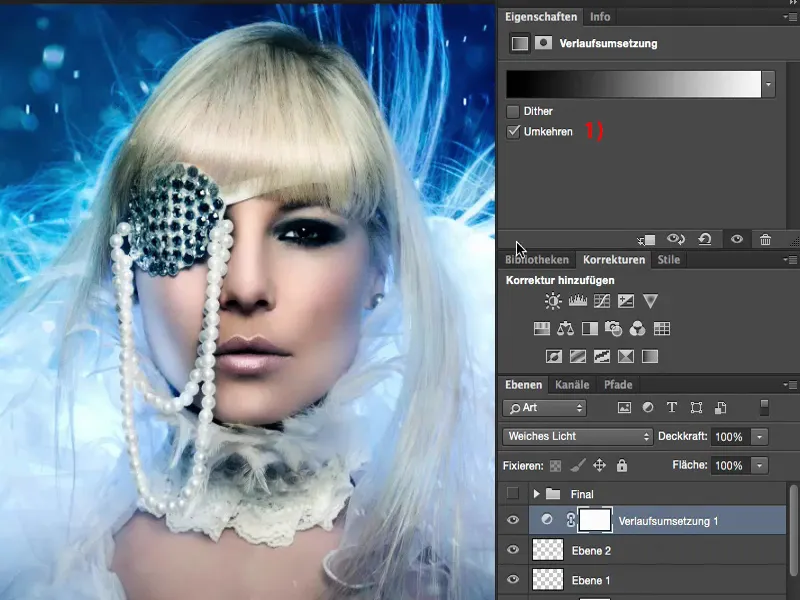
Tas man ir pārāk daudz, bet es tomēr eju uz šo laukumu (1) un paskatos pasteltoņus. Es mēģinu atrast kaut ko, piemēram dzelteno/cianu, tas varētu būt kaut kā jauki.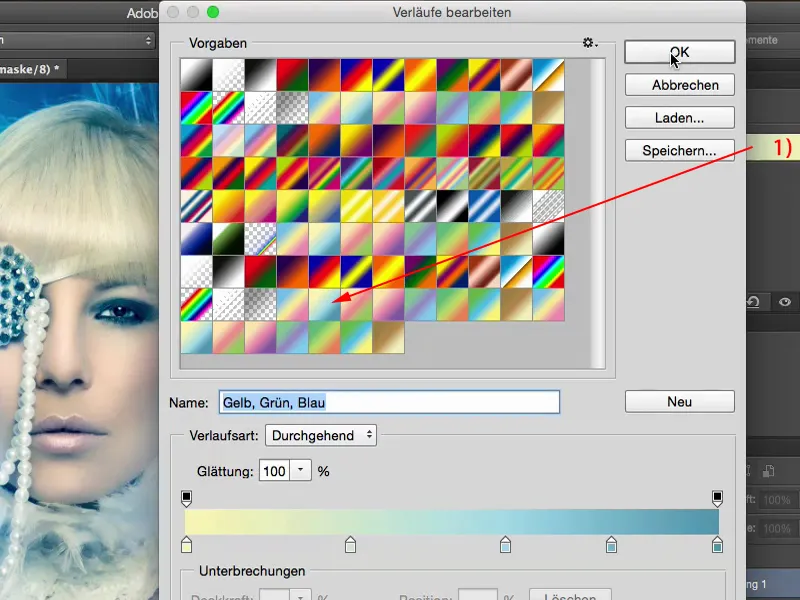
Un ja es to apgriežu? Nē, arī ne.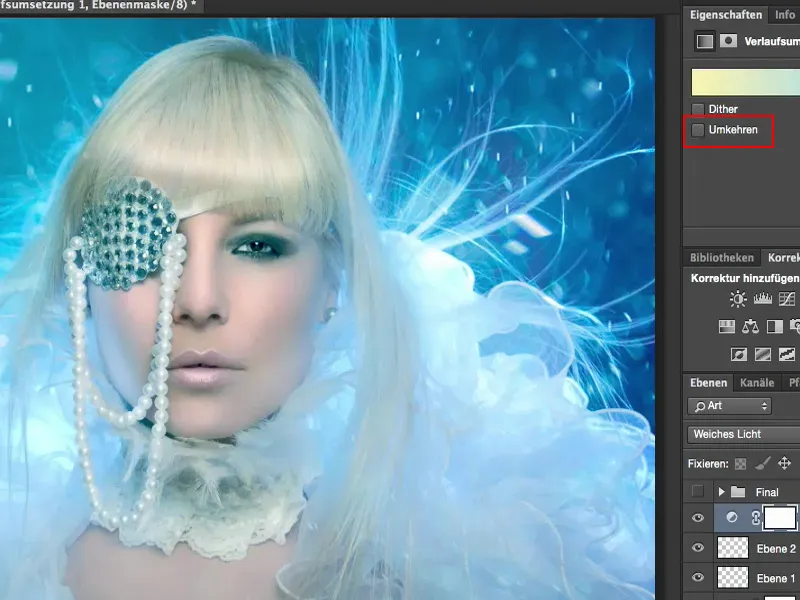
Paskatīsimies, kas notiek, ja es ņemu tumši zilo šeit.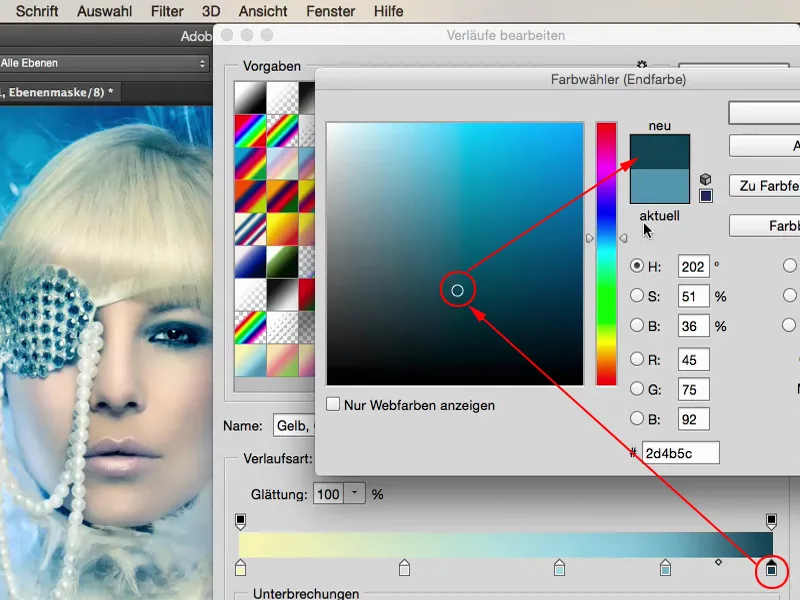
Un šeit vēl nedaudz samazinu spilgtumu ...
Pamatā es atstāju gradientu tādu, kāds tas ir, es to patiešām tikai nedaudz nokārtoju visos apstākļos šeit uz leju, jo esmu atklājis, ka tā mani neapmierina, maniem mērķiem. 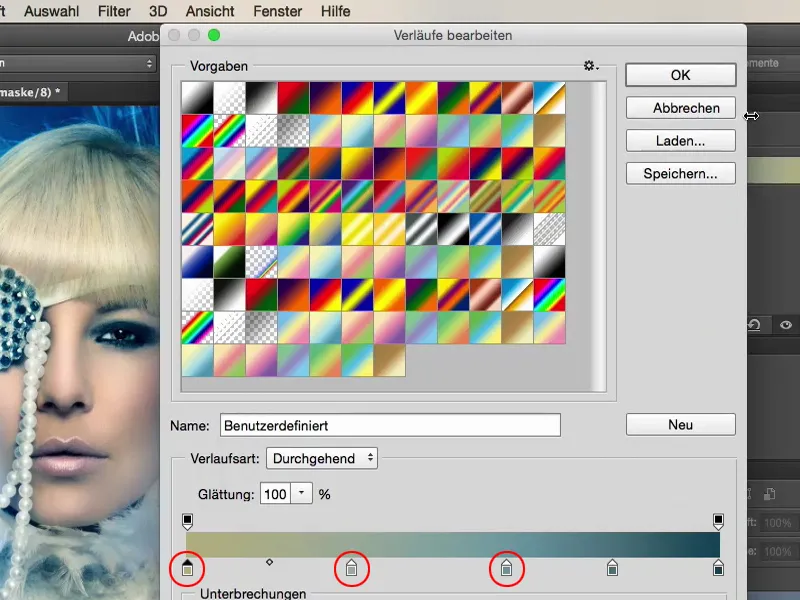
Bet tā, esmu pārliecināts, dod tam vieglu, siltu piesitienu attēlā, un es lēmu to darīt, šeit vēlreiz apmēram 20, 30, 37% ... Jā, tas ir tikai ļoti neliels krāsu piesitiens, no kurienes tas nāk, neviens nezina, un tieši tādu es mīlu šajā galīgajā finišā, ka vienkārši tur ķešos tik ilgi, līdz kaut kas tiek izdarīts, kad ikviens saka: "Tev drošam ļoti ilgi aizņēmis. Tas izskatās patiešām forši, bet man nav ne jausmas, kā tu tieši radīji šo vienu izskatu." 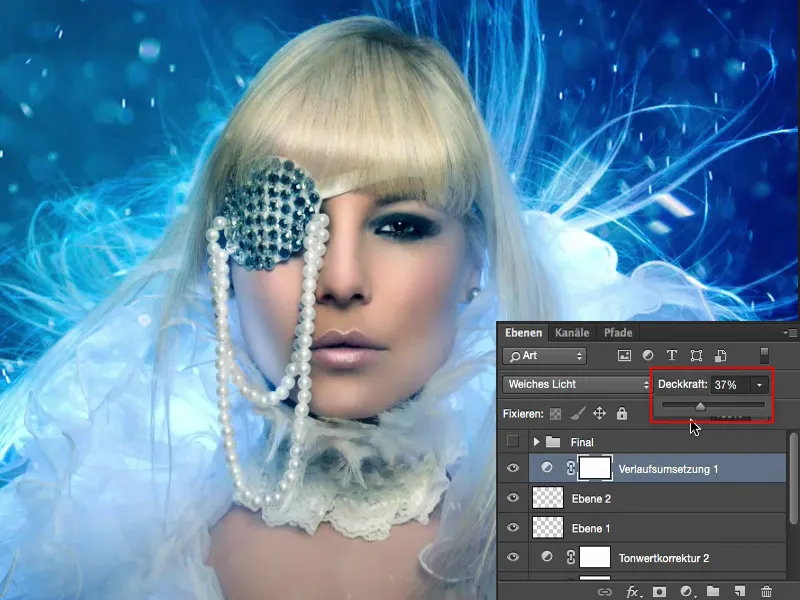
Tas ir tāpēc, ka šeit jau ir tik daudz dažādu izskatu iebūvēti, šeit 10 %, šeit 20 %, šeit 37 % – jā, un tas vairs nav saprotams, kas šeit pašām gadās. Tas ir kā tāds mans mazais mērķis: es vēlos radīt kaut ko, kas ir manis – kas ir atpazīstams. Un jo vairāk es šeit atrodu savu izskatu, jo vairāk tu arī redzēsi, ka tiešām izstrādā savu pilnīgi pašu darbplūsmu. Aizmirsti ādas struktūru, aizmirsti, ka šeit vairs esi izzīmējis kādas matus un tā tālāk. Tās ir tikai mehāniskās tehnoloģijas, kas tev nepieciešamas, lai mainītu attēla sastāvdaļas, bet izskatu, krasas apstrādi, attēla stilu patiešām noskaņot galīgi, tas ir tā lielā māksla.
Un tic vai nē: Bieži vien es sēžu pie šī izskata daudz, daudz ilgāk, nekā man vajadzēja atkarībā no bildes, ko attēloju, jo frekvencedalīšana, šīs flāres iekļaušana un pirmā krāsu gamut, tas viss ir ļoti ātri izdarāms – vai pievienot vienu plēksi un tā tālāk, bet pie galīgā izskata, pie galīgā apstrādes soli, es sēžu tomēr vismaz dažkārt tikpat ilgi, ja ne pat nedaudz ilgāk, jo es nekad pilnībā neesmu apmierināts un es pastāvīgi vēlos attīstīties, vienmēr esmu meklējumos pēc jaunām idejām, kas vēl var kombinēt šeit. Un iespējas Photoshop ir diemžēl vai arī pateicoties Dievam gandrīz bezgalīgas.
Color-Look-ups
Es tagad varu šo spēli turpināt vēl tālāk. Es varu aktivizēt šos Color-Look-ups. Es vienmēr ļoti labprāt izvēlos šo EdgyAmber.3DL.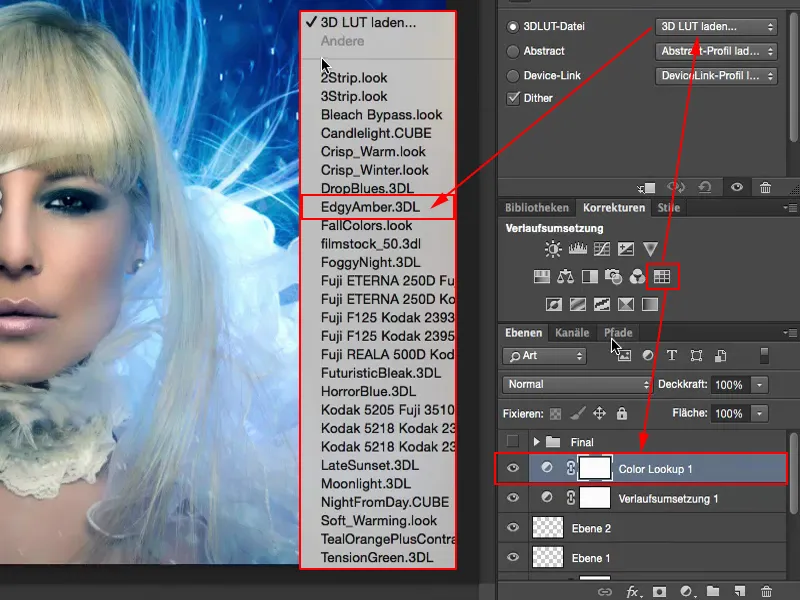
Tas ir kā īsts „300“ vienkārši ar vienu klikšķi, vienmēr izskatās forši, protams, pārāk daudz.
Ja es gribu mainīt krāsu šeit, tad es uzstādu režīmu uz Krāsa, bet atklāju, ka, nē, līdzinās tik ļoti izgaismotās zonas, tas vairs nav labi.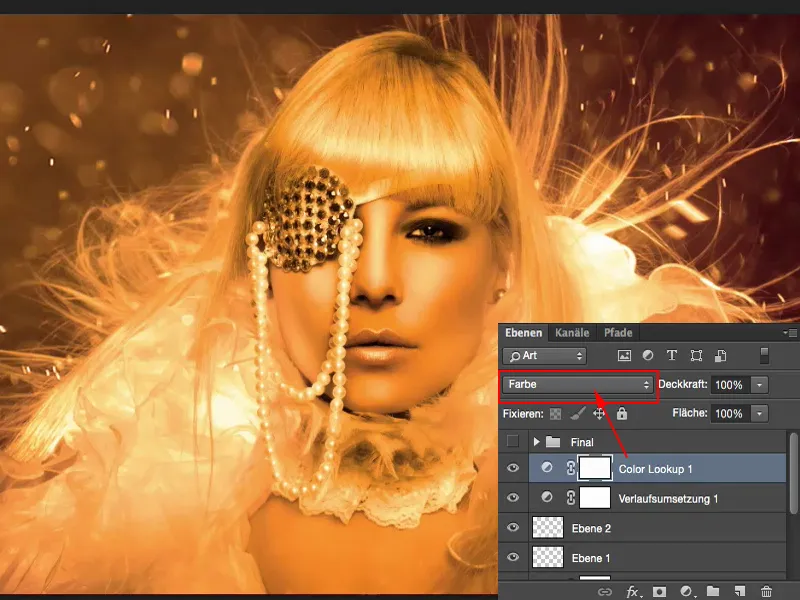
Ar Mīksts Gaisma kontrasts tiek palielināts. Nē.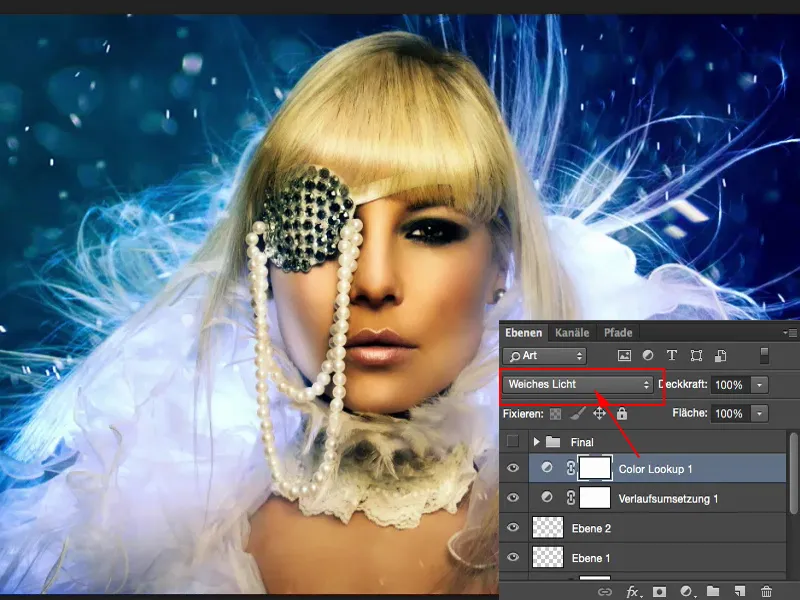
Ju jo vairāk strādā ar šīm slāņu režīmiem, jo vairāk tu jau zināsi, pirms noklikšķini, kā tas izskatīsies, proti, šajā gadījumā ne labi, bet tomēr klikšķini, jo ceri: “Nu, iespējams, tomēr ir kaut kas, kurā es teikšu: Jā, šim attēlam tas ir vajadzīgs.” Bet es kā joprojām neesmu apmierināts šeit. Tad samazinu Caurspīdību un domāju: “Kaut kā… tagad?" Tas iegūst tādu zeltīgu spīdumu. Un es jau atkal esmu strupceļā – es tomēr esmu aukstā krāsu tipa cilvēks, vai ne, es tev stāstīju. Nu, iespējams, es izgraužu šo koncepciju un tomēr pievienošu apmēram 22 % no šī Color-Look-up stāsta …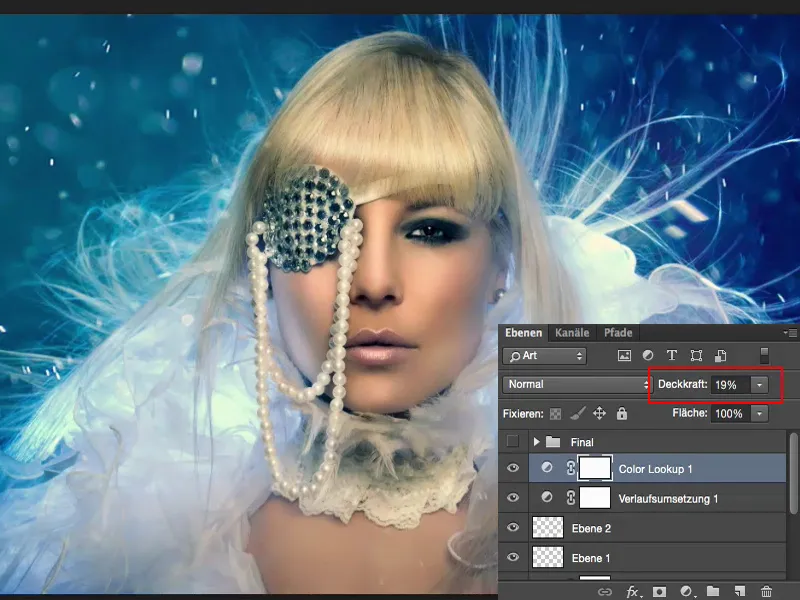
Noslēguma vārdi
Kad šis visas spēles šeit ir pabeigts, to izlemj tikai tu viens pats. Tas ir tavs personīgais izskats, tavs galīgais aplauzums. Es atteicos no šejienes, es esmu beidzis, man šis attēls ir pabeigts. Un es esmu apmierināts ar to. Ar šo pēdējo viļņu, ar šiem pēdējiem desmit procentiem – mēs tagad esam jau atkal pāris minūtes par tiem runājuši. Man mans pabeigtā attēla joprojām patīk, bet šis smalkais pēdējais pieskāriens ir tieši tas, ko es saku: tieši tas bija nepieciešams šim attēlam.

